
Урок 3 - Методичка
.pdf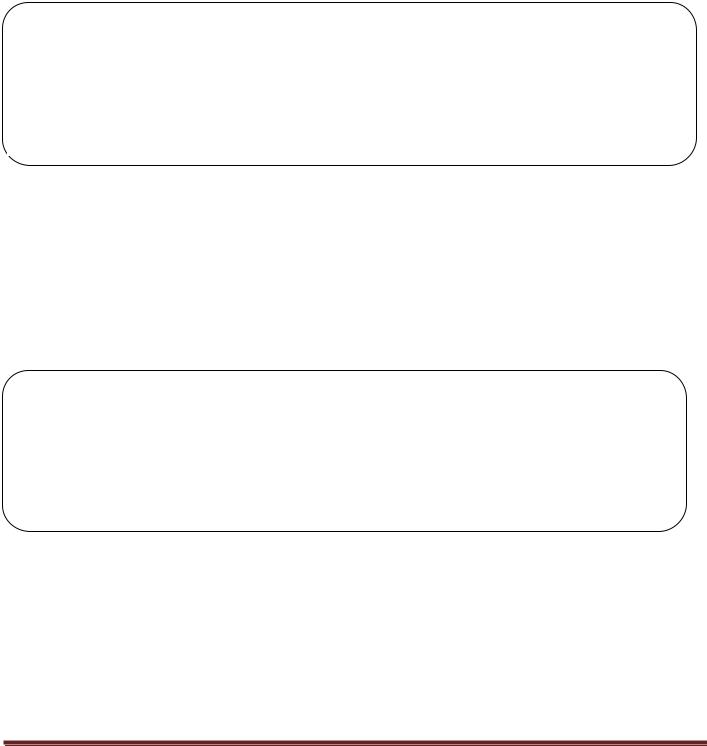
Для того, чтобы понять, как работает данный псевдокласс, рассмотрим простой пример. Задаем элементу списку <li> псевдокласс first-child, и у него прописываем определенный стиль. Как видно, маркированный список, состоит из трех элементов. Заданный стиль будет применен ТОЛЬКО к первому элементу данного списка. Это происходит потому, что первый элемент списка <li> будет именно первым дочерним у тега <ul>.
Псевдокласс lang, позволяет управлять стилями, когда у в тексте могут встречаться разные языки.
strong:lang(en){ color: #f00;
}
<p><strong>Меня зовут</strong> - <strong lang="en">My name is</strong>
</p>
Этот псевдокласс принимает в скобках после названия, т.е. после lang, название языка. В том теге, где необходимо использовать данный псевдокласс указывается атрибут, который называется тоже lang, и в его значении - название того языка, который будет принимать псевдокласс lang.
Комбинирование псевдоклассов
Псевдоклассы можно комбинировать в одном селекторе, просто перечисляя их через двоеточие, как показано на следующем примере.
a:link:hover{
color: #FD56SE;
}
a:visited:hover{ color: #FD5;
}
Псевдоэлементы
Псевдоэлементы - практически то же самое, что и псевдоклассы, только они позволяют ввести несуществующие элементы в веб-документ, и придать им определенные стили. Синтаксис у них абсолютно такой же, как и у псевдоклассов, т.е. после селектора ставится двоеточие, а затем название псевдоэлемента.
В CSS существует 4 псевдоэлемента:
Школапрограммирования

∙:first-letter - первая буква в тексте элемента
∙:first-line - первая строка
∙:after - применение стилей после элемента
∙:before - применение стилей до элемента
Домашнее задание
В этом домашнем задании вы будете дорабатывать задание второго урока, придавая ему стили CSS. Задание со звездочками делать не обязательно, но желательно.
1.Создайте файл style.css, в котором будут храниться все стили вашей работы. Не забывайте о том, что стили, так же как и изображения хранятся
вотдельной папке. Подключите этот файл ко всем страницам.
2.В качестве фона, на всех страницах, установите любое изображение в верхнем правом углу.
3.Для всех ссылок меню задайте определенный стиль. Измените у них шрифт, цвет, фон, ну и т.д.
4.На станице «Статьи» заголовки должны быть определенного шрифта, определенного цвета, отличного от стандартного цвета ссылок, и эти ссылки не должны быть подчеркнутыми (вспомните, что в предыдущем задании было условие, что заголовок является одновременно ссылкой на конкретную статью). У заголовка должна быть только нижняя граница (border). Краткому описанию статьи установите какой-нибудь фоновый цвет. При наведении на ссылку «читать далее», она перестает быть подчеркнутой и меняет цвет. Ссылку «перейти к комментариям» покрасьте
вдругой цвет, например, в серый.
5.На странице просмотра конкретной статьи заголовок выровняйте по центу и
вкаждом параграфе сделайте первую букву первого слова другого шрифта,
размера и цвета. Например так: Первая буква любого параграфа…
6.На странице «Каталог» в списке установите в качестве маркеров произвольные изображения, для категорий одни, для подкатегорий – другие. Различные иконки можно найти в интернете, например, здесь:
Школапрограммированияhttp://findicons.com/. У категорий должен быть размер шрифта большеСтраница, чем у 22
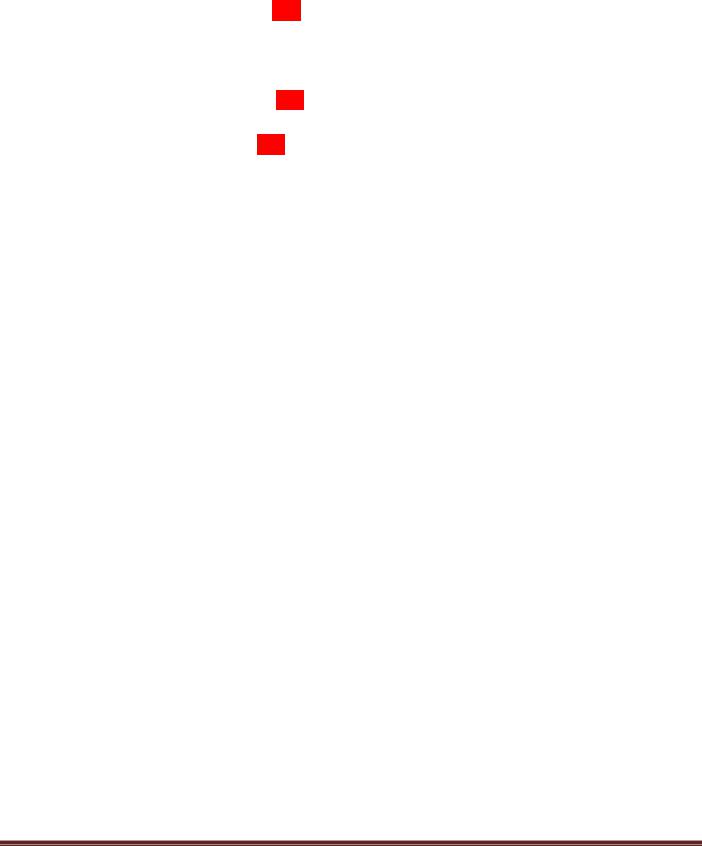
подкатегорий. Установите разные фоновые цвета у списка с категориями и списка с подкатегориями. И задайте списку определенную ширину.
* После некоторых элементов в списке категорий, сделайте лейбл, что это категория новая, например, так:
∙Цветы
o Живые цветы new
oИскусственные цветы
∙Игрушки
oМягкие игрушки
oКонструкторы new
∙Книги
oАудиокниги new
oКниги в мягком переплете
7.На странице «галерея изображений» установите в качестве фона текстуру (небольшое изображение, размноженное по экрану) и каждому изображению задайте толстую рамку в несколько пикселей.
*При наведении мышкой на любую картинку в галерее, рамка должна исчезнуть, но сама картинка не должна при этом смещаться, т.е. должна оставаться неподвижной.
8.На странице «регистрация», установите всем стандартным текстовым полям ввода одну ширину при помощи CSS, полю для ввода пароля другую. При вводе адреса электронной почты в соответствующее поле, фон и цвет шрифта должны изменяться. В момент нажатия на кнопку «зарегистрироваться» она должна окрашиваться в другой цвет, то же самое должно происходить и с кнопкой «очистить», только цвет должен отличаться.
*В форме, при наведении курсора на поля checkbox и radio, должна вокруг этих полей появляться прерывистая рамка.
*При вводе текста в поля с ФИО, каждое слово должно начинаться с большой буквы, даже если пользователь будет вводить ФИО с маленькой буквы. То же самое касается и полей на странице с контактами.
9.Приветствуются самостоятельные дополнения ваших работ в пределах пройденной темы.
Школапрограммирования |
Страница23 |
